win11系统怎么连接宽带 连接宽带操作方法介绍
来源:www.laobaicai.net 发布时间:2022-01-28 13:15
最近有位用户刚刚安装完win11系统之后,发现宽带没有连接,用户想要连接宽带但是不知道怎么操作,那么win11系统怎么连接宽带呢?今天老白菜u盘启动盘为大家分享win11系统连接宽带的操作方法。
连接宽带操作方法:
1、首先可以看到右下角的网络宽带连接图标点击进入。如图所示:
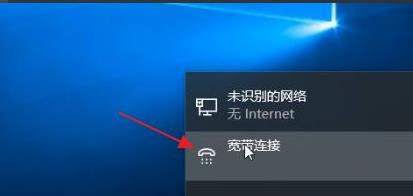
2、来到设置界面后,点击设置界面里的“以太网”点击里面的“网络和共享中心”。如图所示:

3、随后在里面点击设置新的连接或网络。如图所示:
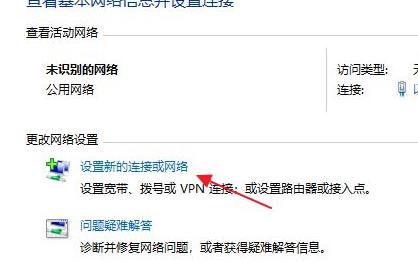
4、此时会进入设置连接或网络处,点击连接到Internet。如图所示:
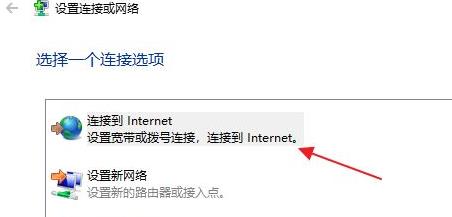
5、此时会跳出“你想使用一个已有的连接吗?”选则否,创建新连接。如图所示:
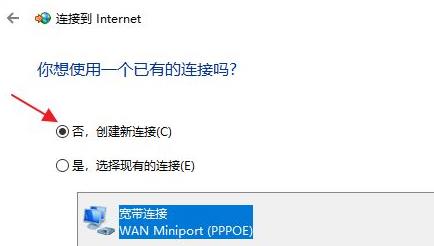
6、之后点击下方的下一步。如图所示:
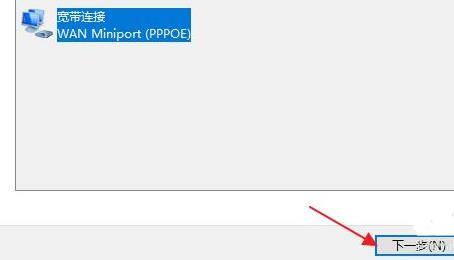
7、这个时候会出现“你希望如何连接?”点击宽带(PPPoE)即可。如图所示:
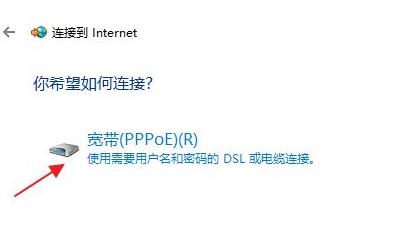
8、这个时候就可以输入Internet服务供应商的信息了。如图所示:
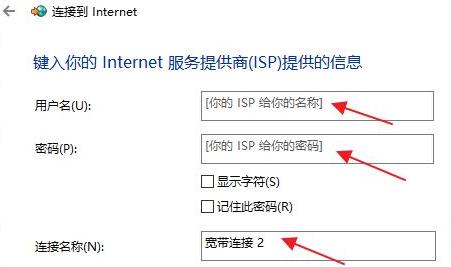
9、输入成功后点击下方的连接。如图所示:
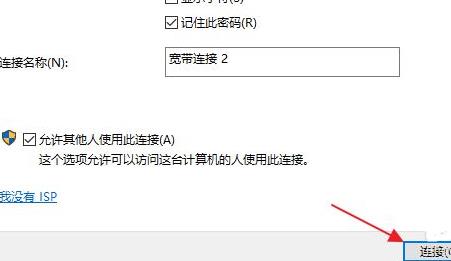
10、最后等待成功连接就可以使用网络了。如图所示:
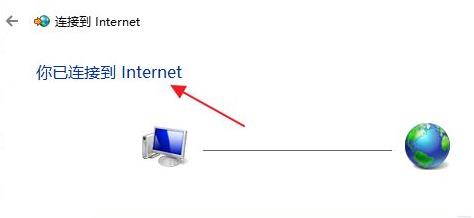
关于win11系统连接宽带的操作方法就为用户们详细分享到这里了,如果用户们使用使用电脑的时候想要连接宽带可以参考以上方法步骤进行操作哦,希望本篇教程对大家有所帮助,更多精彩教程请关注老白菜官方网站。
推荐阅读
"win10系统亮度调节无效解决方法介绍"
- win10系统没有亮度调节解决方法介绍 2022-08-07
- win10系统关闭windows安全警报操作方法介绍 2022-08-06
- win10系统无法取消屏保解决方法介绍 2022-08-05
- win10系统创建家庭组操作方法介绍 2022-08-03
win10系统音频服务未响应解决方法介绍
- win10系统卸载语言包操作方法介绍 2022-08-01
- win10怎么还原系统 2022-07-31
- win10系统蓝屏代码0x00000001解决方法介绍 2022-07-31
- win10系统安装蓝牙驱动操作方法介绍 2022-07-29
老白菜下载
更多-
 老白菜怎样一键制作u盘启动盘
老白菜怎样一键制作u盘启动盘软件大小:358 MB
-
 老白菜超级u盘启动制作工具UEFI版7.3下载
老白菜超级u盘启动制作工具UEFI版7.3下载软件大小:490 MB
-
 老白菜一键u盘装ghost XP系统详细图文教程
老白菜一键u盘装ghost XP系统详细图文教程软件大小:358 MB
-
 老白菜装机工具在线安装工具下载
老白菜装机工具在线安装工具下载软件大小:3.03 MB










